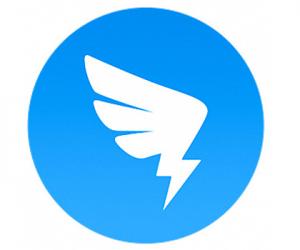windows系统控制面板中"internet信息服务IIS管理器"的解决办法
发布时间:2016-08-02 12:11:28作者:知识屋
很多用户都在咨询:系统控制面板的管理工具中没有“internet信息服务(IIS)管理器”。特别是有些用户在搭建开发环境的时候,找不到“internet信息服务(IIS)管理器”,网上的很多解决方法都是无效的,在这里跟大家分享下如何解决。

按路径“c:\windows\system32\inetsrv”确认‘inetsrv’文件夹里是否有‘iis.msc’文件。如果没有,说明IIS相关的windows功能未启用。

1、打开控制面板,找到并打开程序。

2、找到并打开程序里的启用或关闭windows功能。

3、在‘Internet Information Services’下的‘web管理工具’中找到IIS相关功能,在前面的复选框中打勾后,单击确定。

4、在计算机联网的状态下,windows会自动更新相应的功能,花费时间可能较长,用户需耐心等待!

5、当弹出‘windows已完成请求的更改’的对话框是,表示windows功能已经完成更新。

6、返回到控制面板的管理工具,我们可以看到,“internet信息服务(IIS)管理器”已经存在。

知识阅读
软件推荐
更多 >-
1
 一寸照片的尺寸是多少像素?一寸照片规格排版教程
一寸照片的尺寸是多少像素?一寸照片规格排版教程2016-05-30
-
2
新浪秒拍视频怎么下载?秒拍视频下载的方法教程
-
3
监控怎么安装?网络监控摄像头安装图文教程
-
4
电脑待机时间怎么设置 电脑没多久就进入待机状态
-
5
农行网银K宝密码忘了怎么办?农行网银K宝密码忘了的解决方法
-
6
手机淘宝怎么修改评价 手机淘宝修改评价方法
-
7
支付宝钱包、微信和手机QQ红包怎么用?为手机充话费、淘宝购物、买电影票
-
8
不认识的字怎么查,教你怎样查不认识的字
-
9
如何用QQ音乐下载歌到内存卡里面
-
10
2015年度哪款浏览器好用? 2015年上半年浏览器评测排行榜!